“iLivid" správce stahování ( http://lp.ilivid.com/) od Bandoo Media je aplikace, kterou prodejce tvrdí, že pokud si nainstalujete jejich aplikaci „ilivid“, můžete snadno stahovat a sledovat bezplatné filmy, televizní pořady atd. Ale aplikace „ilivid“ po instalaci změní vaši domovskou stránku na "Searchnu.com/406" a provádí přesměrování při procházení internetu, nainstaluje „Výsledky vyhledávání"adware toolbar a nainstaluje "Internetový prohlížeč Torch"To je malware program.
Odeberte aplikaci Livid, nastavení vyhledávání Searchnu a panel nástrojů Search-Results z počítače pomocí následujících kroků:
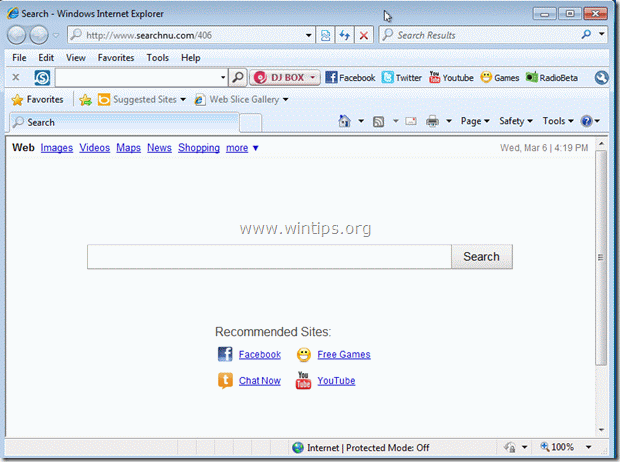
Jak odebrat správce stahování "Livid", nastavení "Searchnu search" a panel nástrojů "Search-Results":
Krok 1. Odinstalujte malwarové programy z ovládacího panelu.
1. Chcete-li to provést, přejděte na stránku Start > Ovládací panely.
{Start > Nastavení > Kontrolní panel. (Windows XP)}

2. Dvojitým kliknutím otevřete „Přidat nebo odebrat programy“, pokud máte Windows XP nebo
“Programy a funkce“, pokud máte Windows 8, 7 nebo Vista).

3. V seznamu programů vyhledejte a odebrat/odinstalovat tyto aplikace:
A. iLivid (Od médií Bandoo)
b. Panel nástrojů pro výsledky vyhledávání (Od APN LLC)
C. Pochodeň (Od Torch Media Inc.)
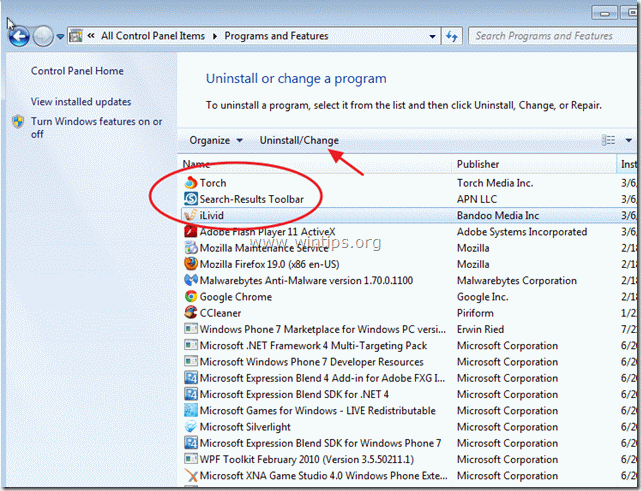
Krok 2: Vyčistěte počítač pomocí „RogueKiller“.
1. Stáhnout a uložit “RogueKiller” na plochu.
Oznámení*: Stažení verze x86 nebo X64 podle verze vašeho operačního systému. Chcete-li zjistit verzi svého operačního systému, "Klikněte pravým tlačítkem myši“ na ikoně vašeho počítače zvolte “Vlastnosti"a podívejte se"Typ systémusekce “.

2. Nalézt "RogueKiller" na ploše a dvojklik spustit to. Nechte předskenování dokončit a poté lis a "Skenovat" tlačítko pro provedení úplného skenování.
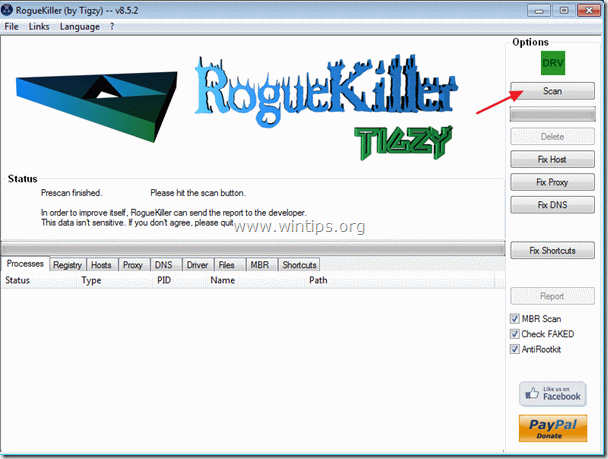
3. Po dokončení úplné kontroly stiskněte „Odstranit“ pro odstranění všech škodlivých položek.
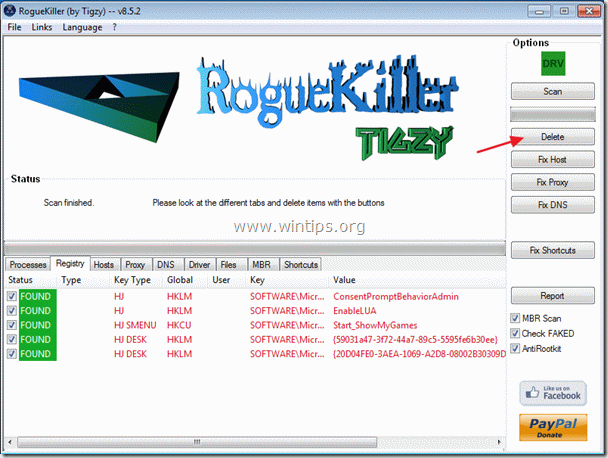
4. Restartujte váš počítač.
Krok 3 Odstraňte nastavení vyhledávání „Searchnu“ a panel nástrojů Search-Results z aplikace internetového prohlížeče.
internet Explorer, Google Chrome, Mozilla Firefox
A. internet Explorer
Jak odstranit nastavení vyhledávání „Searchnu“ a panel nástrojů „Search-Results“ z aplikace Internet Explorer:
1.Otevřete Internet Explorer a poté otevřete „možnosti internetu”.
Chcete-li to provést z nabídky souborů IE, vyberte „Nástroje” > “možnosti internetu”.
Oznámení*: V nejnovějších verzích IE stiskněte „Ozubené koloikona “  vpravo nahoře.
vpravo nahoře.
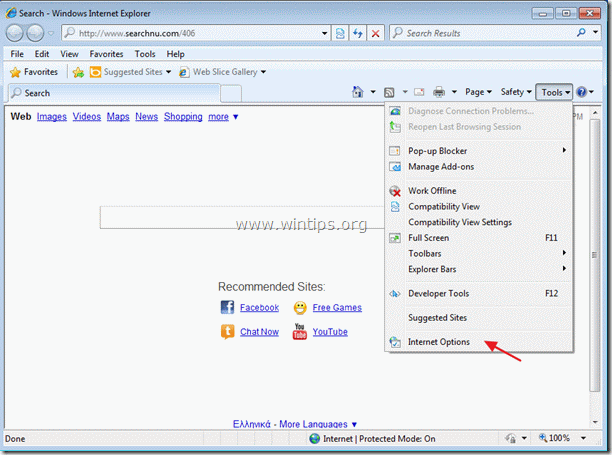
2. Klikněte na „Pokročilý“.
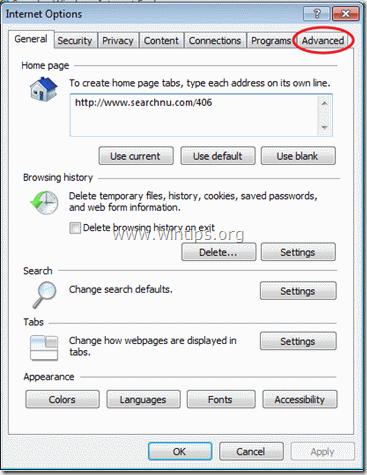
3. Vybrat "Resetovat”.

4. Zaškrtněte (pro povolení) „Smazat osobní nastavení“ a zvolte „Resetovat“.

5. Po dokončení resetování stiskněte „Zavřít“ a poté zvolte „OK” pro ukončení možností aplikace Internet Explorer.

6. Restartujte prohlížeč.
7. Znovu otevřete Internet Explorer a z nabídky souborů IE vyberte „Nástroje” > “Spravovat doplňky”.

8. Klikněte na "Poskytovatelé vyhledávání” možnosti v levém podokně, vyberte možnost “Výsledky vyhledávání“ zadejte a klikněte na „Odstranit”.
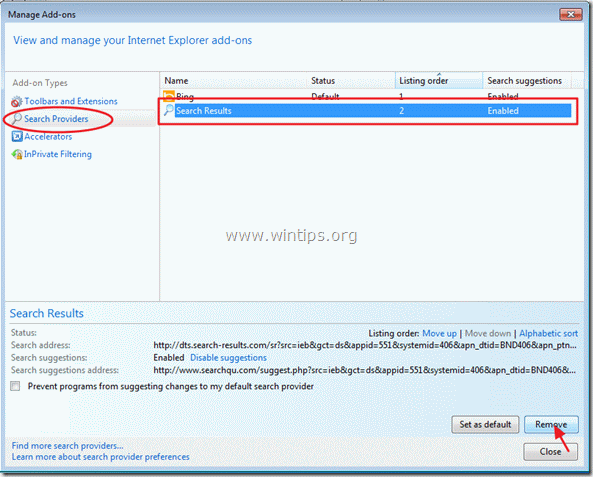
9. Pokračujte k Krok 4.
B. Google Chrome
Jak odstranit nastavení vyhledávání „Searchnu“ a panel nástrojů „Search-Results“. Google Chrome:
1. Otevřete Google Chrome a přejděte do nabídky Chrome a vyberte "Nastavení”.
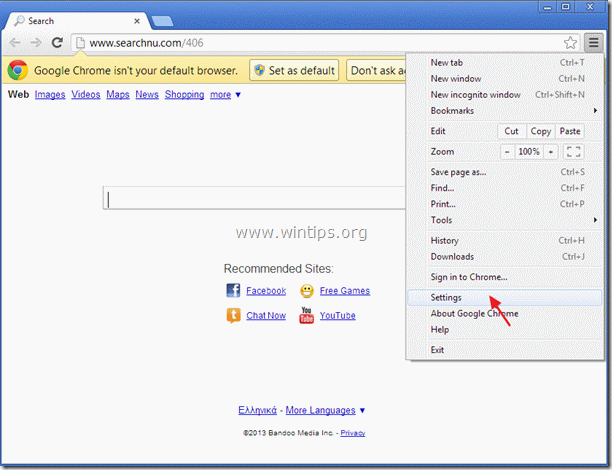
2. Najít "Na začátku“ a zvolte “Nastavit stránky”.

3.Vymazat a nechtěné spuštění ( http://www.searchnu.com/406) ze spouštěcích stránek stisknutím tlačítka „X“ symbol vpravo.
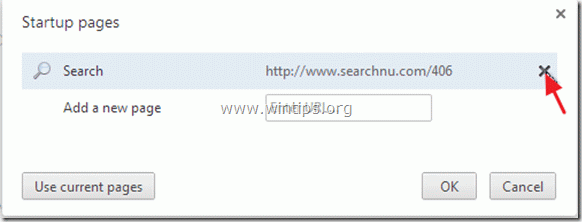
4.Nastavte preferovanou úvodní stránku (např. http://www.google.com) a stiskněte “OK”.

5. Jít do "Vyhledávání“ a zvolte “Spravovat vyhledávače”.
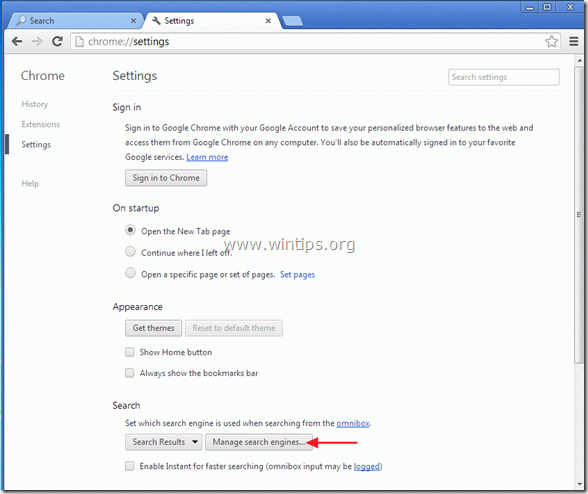
6.Vyberte preferovaný výchozí vyhledávač (např. vyhledávání Google) a stiskněte „Nastavit jako výchozí”.
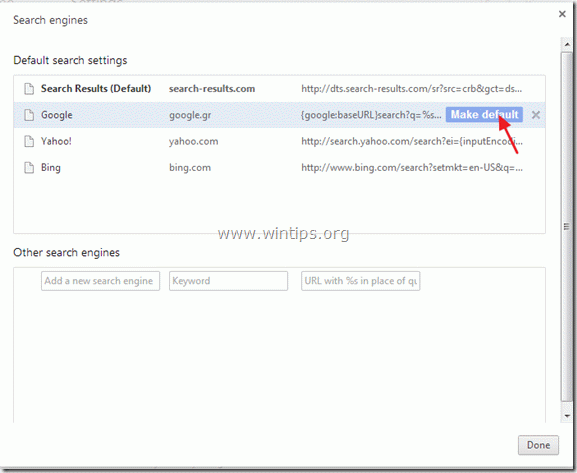
7. Vyberte škodlivý vyhledávač (search-results.com) a odstranit to stisknutím tlačítka “X“ symbol vpravo.
Poté zvolte „Hotovo" zavřít "Vyhledávače" okno.
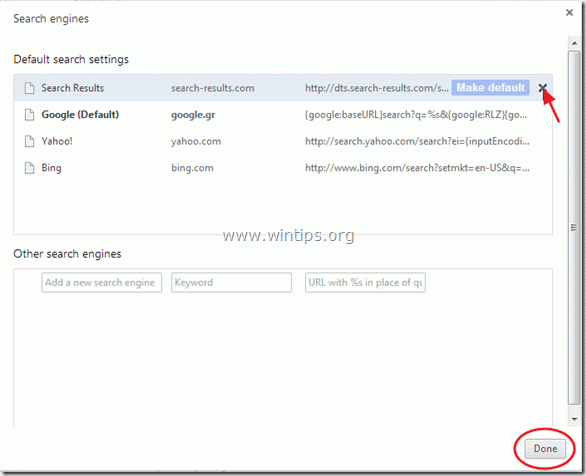
10. Zavřete všechna okna prohlížeče Google Chrome a proceed na Krok 4.
C. Mozilla Firefox
Jak odstranit nastavení vyhledávání „Searchnu“ a panel nástrojů „Výsledky vyhledávání“. Mozilla Firefox:
1. Nejprve musíte povolit hlavní „Panel nabídek“ Firefoxu.
* Klikněte pravým tlačítkem myši, na prázdné místo vpravo "Karta stránky" a umožnit Firefox "Lišta menu".

2. V nabídce Firefoxu přejděte na „Pomoc” > “Informace o řešení problému”.

3. V "Informace o řešení problému“, stiskněte “Resetovat Firefox“ resetujte Firefox do výchozího stavu.

4. Lis "Resetovat Firefox: znovu.

5. Po dokončení resetování se Firefox restartuje.
6. Zavřete všechna okna Firefoxu a pokračujte na další Krok.
Krok 4Čistý z vašeho počítače zlomyslné hrozby.
Přihlaste se do systému Windows a pomocí programu „MalwareBytes Antimalware“ vyčistěte počítač od škodlivých hrozeb, které v počítači zůstávají.*
*Pokud nevíte, jak nainstalovat a používat „MalwareBytes Anti-Malware“, přečtěte si tyto instrukce.
Rada: Aby byl váš počítač čistý a bezpečný, proveďte úplnou kontrolu Malwarebytes' Anti-Malware v "Nouzovém režimu" systému Windows.*
*Chcete-li přejít do nouzového režimu systému Windows, stiskněte tlačítko „F8” při spouštění počítače, než se objeví logo Windows. Když "Nabídka Upřesnit možnosti systému Windows” se na obrazovce přesuňte pomocí kláves se šipkami na klávesnici Nouzový režim možnost a poté stiskněte "VSTUP“.
Krok 5. Vyčistěte nepotřebné soubory a záznamy.
Použijte "CCleaner“ a pokračujte čistý váš systém z dočasného internetové soubory a neplatné položky registru.*
*Pokud nevíte, jak nainstalovat a používat "CCleaner", přečtěte si tyto instrukce.
Krok 6. Restartujte počítač, aby se změny projevily, a proveďte úplnou kontrolu pomocí antivirového programu.
Obecně velmi užitečné. OVŠEM to fungovalo pro Chrome, ale nyní IE 9 již nefunguje vůbec, zkouší načíst dvě výchozí stránky (ninemsn a stránku lenovo (notebook je lenovo)), ale neuspěje a přestane fungovat. jakákoli pomoc by byla velmi vítána.